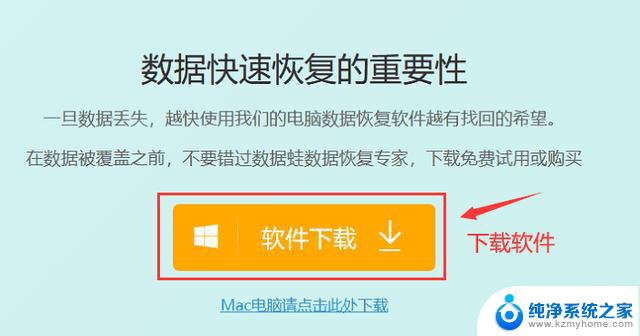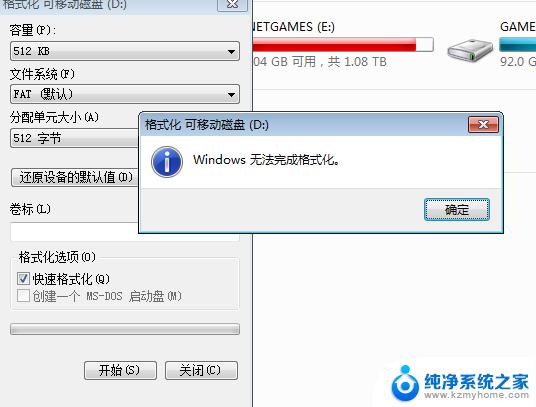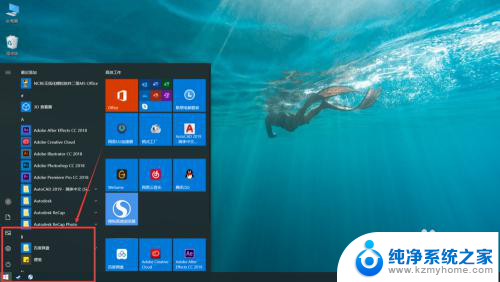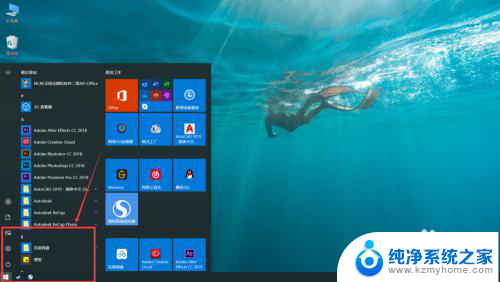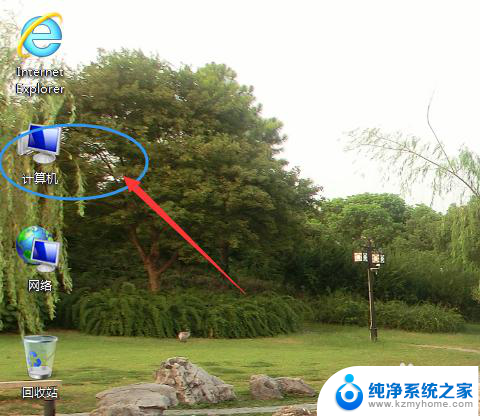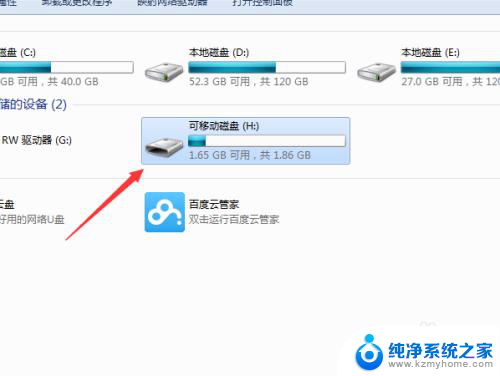储存卡电脑上格式化 电脑如何格式化SD卡
更新时间:2024-02-19 18:03:27作者:yang
在现代科技快速发展的时代,储存卡已经成为我们日常生活中不可或缺的一部分,使用储存卡的过程中,我们可能会遇到一些问题,比如需要格式化储存卡。尤其是在电脑上格式化SD卡,这是一个常见的需求。究竟什么是格式化?为什么我们需要格式化SD卡?而且如何在电脑上进行这个操作呢?本文将为大家详细介绍储存卡的格式化过程以及电脑上如何格式化SD卡的方法。
操作方法:
1.要准备好SD卡读卡器,以及SD卡。把读卡器插入到电脑上。


2.打开台式机计算机,选择你的内存卡。
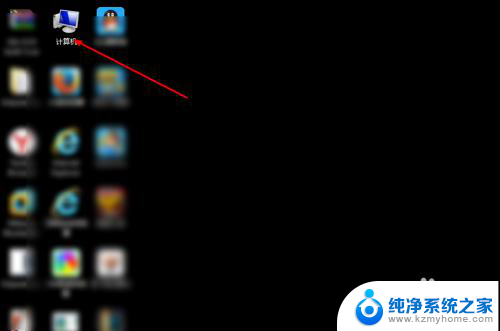
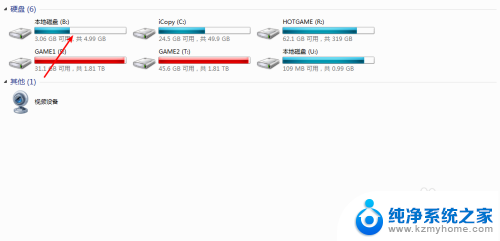
3.然后右键格式化,点击这个开始。
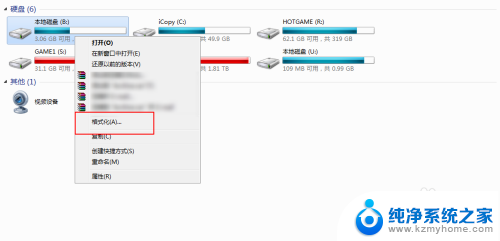
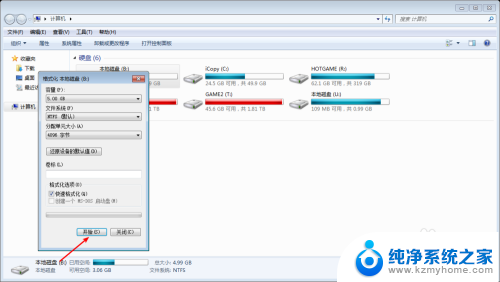
4.点击这个确定,然后看到正在把SD卡格式化了的。格式化成功了看到图二的提示了的。
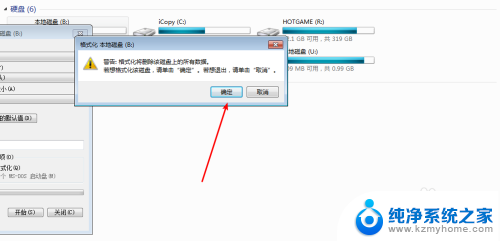
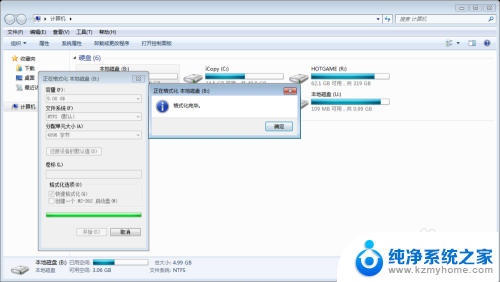
以上是关于在计算机上格式化存储卡的全部内容,如果有遇到相同问题的用户,可以参考本文中介绍的步骤进行修复,希望这些步骤能对大家有所帮助。